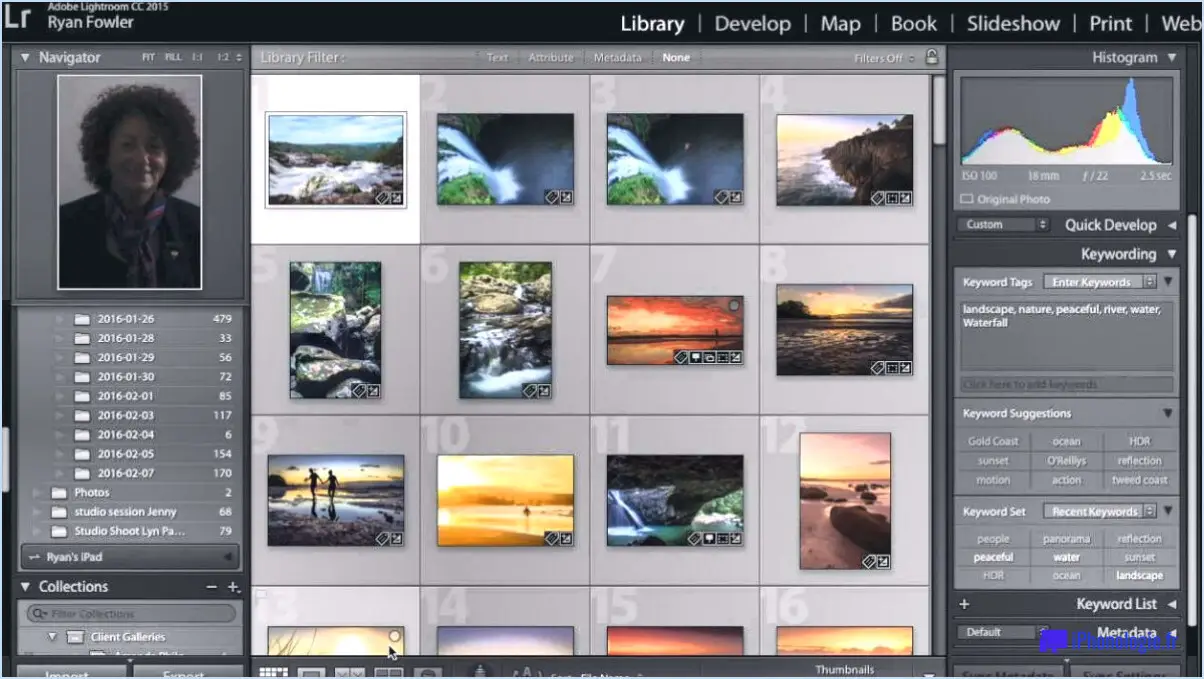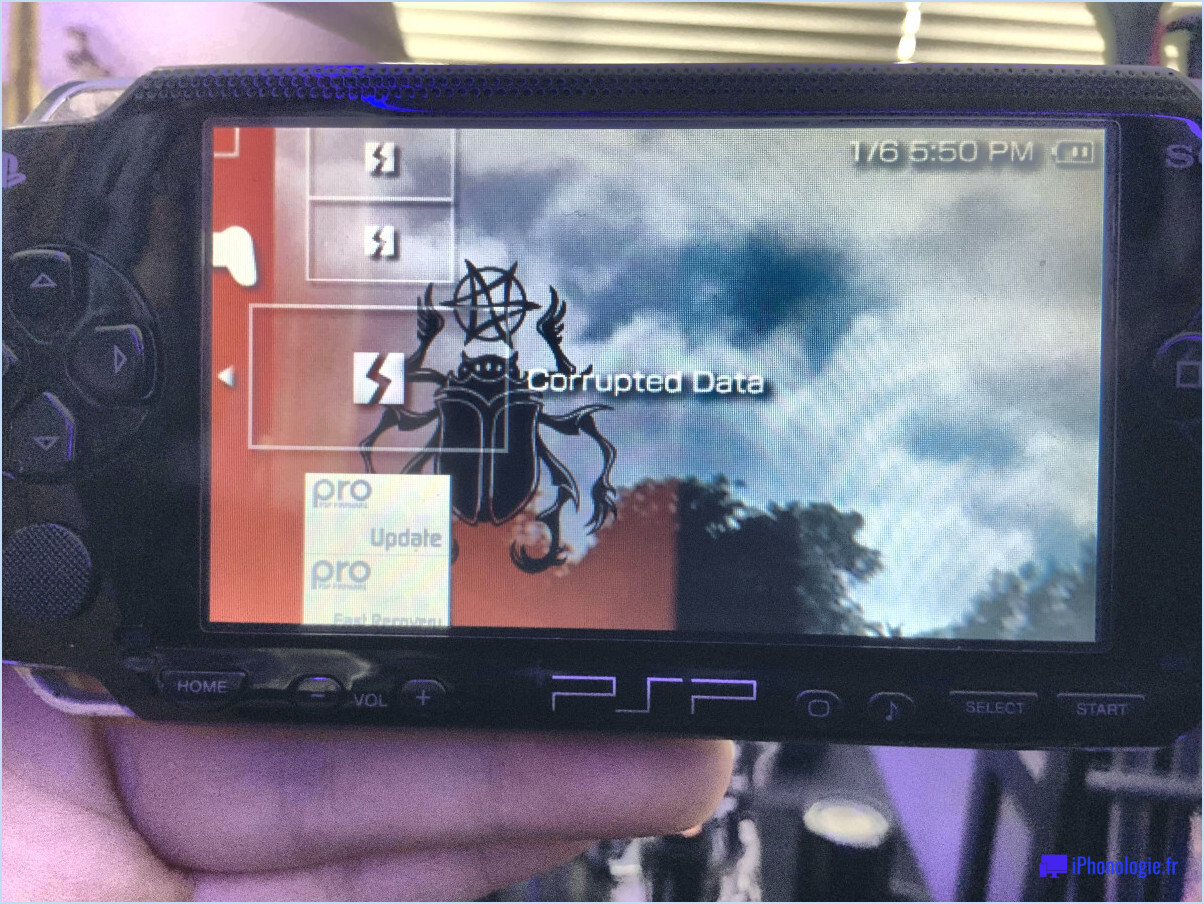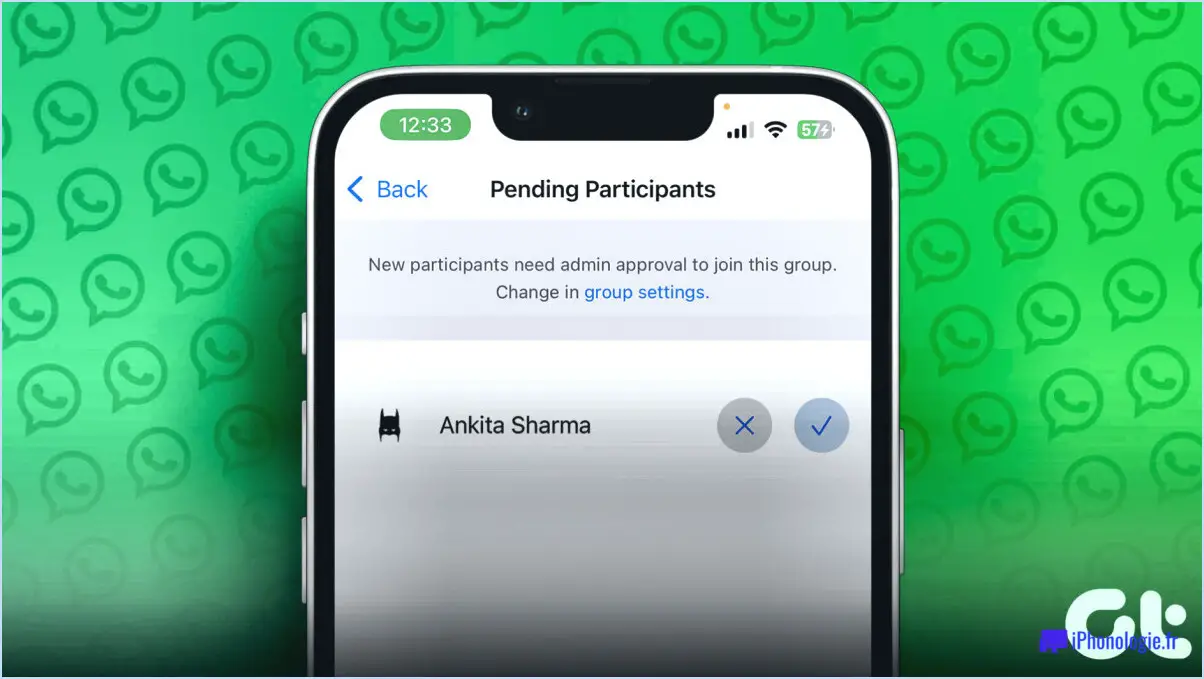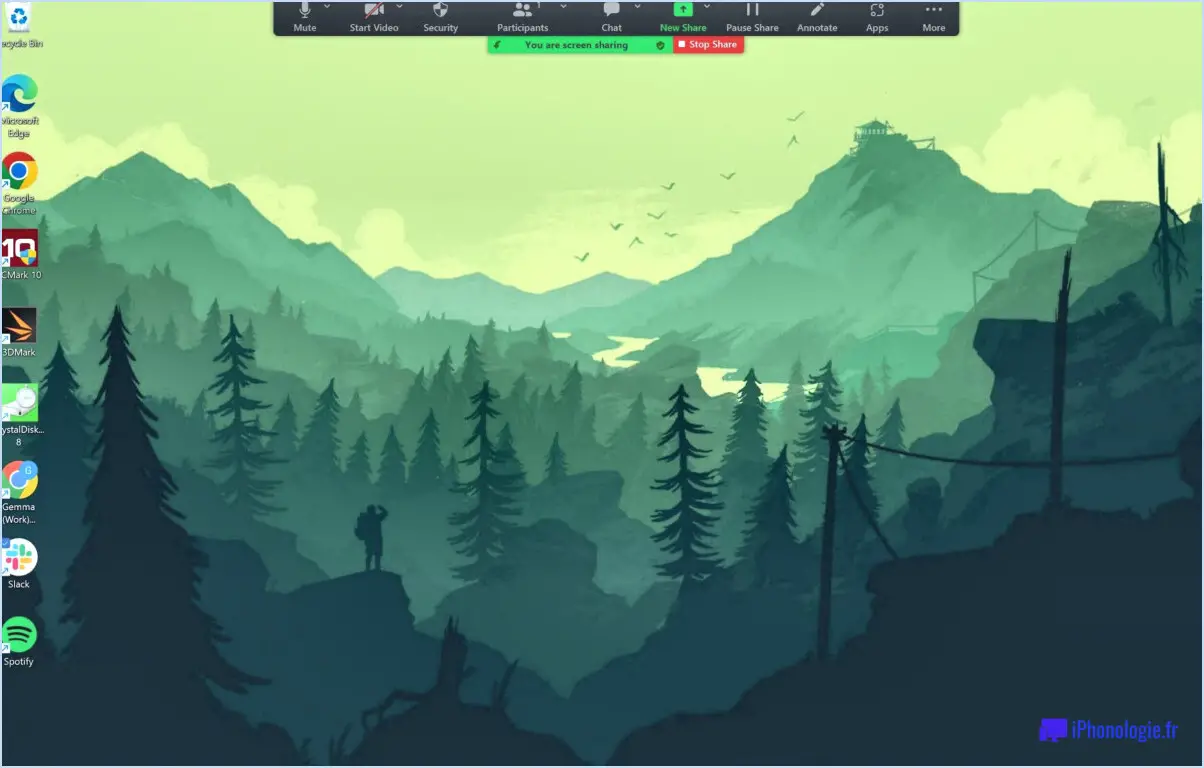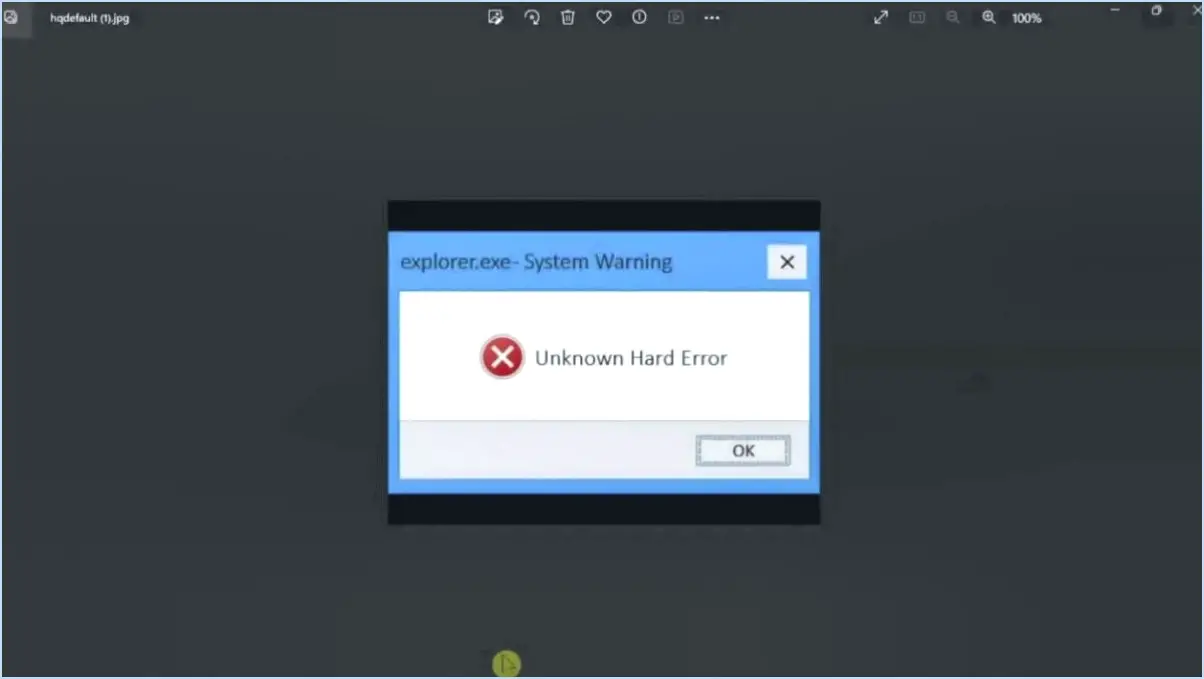Que signifie "google chrome os ne peut pas ouvrir cette page" ?
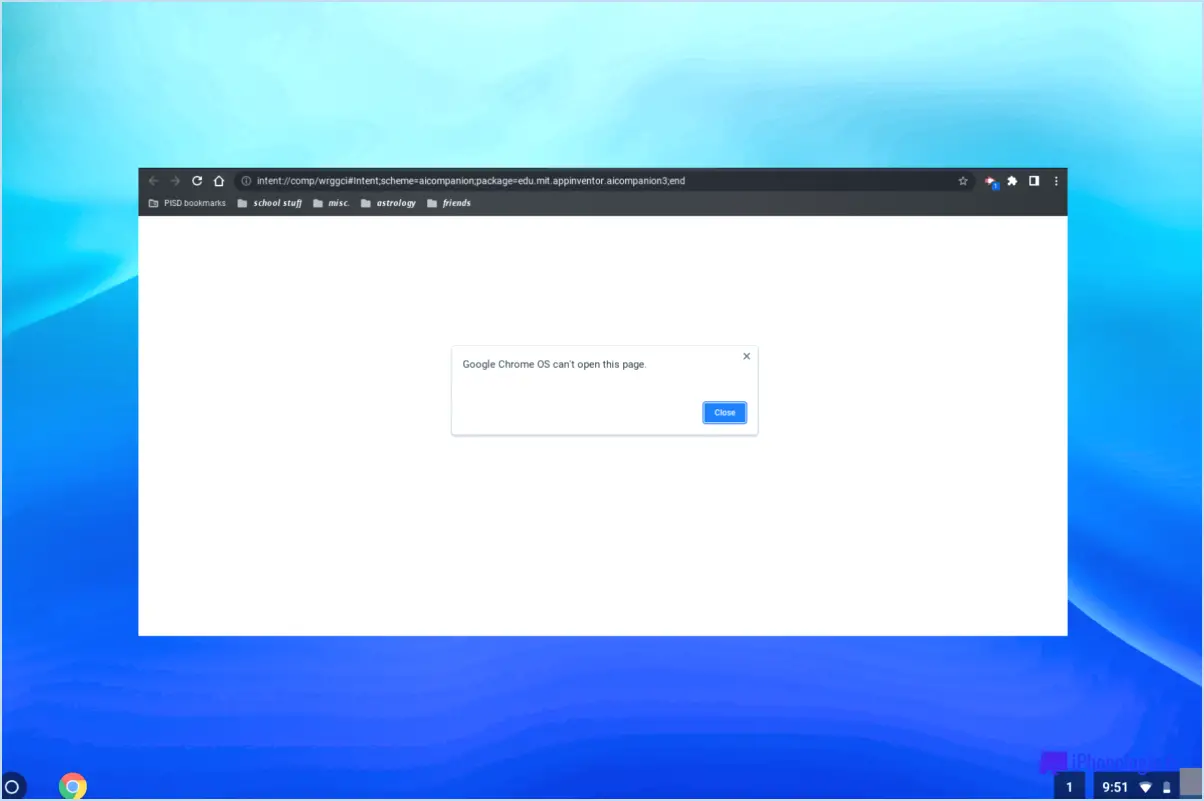
"Google Chrome OS ne peut pas ouvrir cette page" est un message d'erreur qui indique un problème dans la capacité du système d'exploitation Google Chrome OS à charger une page web ou une application spécifique. Lorsque cette erreur se produit, les utilisateurs peuvent se trouver dans l'incapacité d'accéder à certains sites web ou d'utiliser certaines applications basées sur le web.
Plusieurs raisons peuvent expliquer l'apparition de cette erreur. En voici quelques-unes :
- Problèmes de connectivité réseau: Une cause fréquente de cette erreur est un problème de connexion au réseau. Il peut s'agir d'une connexion internet faible ou instable, d'un encombrement du réseau ou de problèmes liés aux paramètres DNS (système de noms de domaine). Dans de tels cas, le dépannage de la connexion réseau ou la prise de contact avec le fournisseur d'accès à Internet (FAI) peut aider à résoudre le problème.
- Compatibilité des sites web: Certains sites web ou applications web peuvent ne pas être entièrement compatibles avec Google Chrome OS. Ils peuvent nécessiter des composants logiciels, des plugins ou des extensions spécifiques qui ne sont pas pris en charge par Chrome OS. Dans ce cas, les développeurs de sites web ou d'applications devront peut-être optimiser leur contenu pour qu'il soit compatible avec Chrome OS.
- Configuration ou paramètres du navigateur: Il est possible que le problème se situe au niveau des paramètres du navigateur. Des paramètres mal configurés, tels que des fenêtres pop-up bloquées ou un JavaScript désactivé, peuvent empêcher le chargement de certaines pages. Le fait de revoir les paramètres du navigateur et de les ajuster en conséquence peut aider à résoudre le problème.
- Pare-feu ou logiciel de sécurité: Si un pare-feu ou un logiciel de sécurité est installé sur votre appareil, il est utile de vérifier s'il bloque le site web ou l'application auquel vous essayez d'accéder. Ajuster les paramètres de votre logiciel de sécurité ou le désactiver temporairement peut permettre à la page de se charger.
- Problèmes de site web ou de serveur: Il peut arriver que le problème ne vienne pas de votre appareil ou de votre navigateur, mais plutôt du site web ou du serveur lui-même. Le site web peut être en cours de maintenance, rencontrer des difficultés techniques ou être temporairement indisponible. Dans de tels cas, attendre un peu et réessayer plus tard est généralement la meilleure solution.
Si vous continuez à rencontrer l'erreur "Google Chrome OS ne peut pas ouvrir cette page", il peut être utile de contacter l'assistance de Google Chrome OS ou de consulter les forums en ligne pour obtenir de l'aide. Ils peuvent fournir des conseils plus spécifiques en fonction de votre situation particulière.
Pourquoi mon navigateur m'indique-t-il sans cesse que ce site n'est pas accessible?
Lorsque votre navigateur ne cesse de vous dire "Ce site n'est pas accessible", cela peut être frustrant et perturber votre expérience en ligne. Ce problème peut avoir plusieurs causes.
- Site Web indisponible ou problème de connexion : Le site web auquel vous essayez d'accéder peut rencontrer des difficultés techniques ou faire l'objet d'une maintenance. En outre, votre connexion internet peut être faible ou instable, ce qui empêche le navigateur d'établir une connexion.
- Échec de la résolution du nom de domaine : Cela se produit lorsque votre navigateur ne parvient pas à traduire le nom de domaine du site web en l'adresse IP correspondante. Cela peut être dû à des problèmes de DNS (système de noms de domaine), le serveur DNS étant incapable de résoudre le nom de domaine.
- Un pare-feu ou un antivirus bloque l'accès : Il se peut que votre navigateur soit bloqué par un pare-feu ou un logiciel antivirus, ce qui l'empêche d'établir une connexion avec le site web. Vérifiez vos paramètres de sécurité pour vous assurer que le site n'est pas bloqué.
- URL incorrecte ou page déplacée : Vérifiez que vous avez saisi l'adresse correcte du site web (URL). Il est possible que vous ayez mal saisi l'URL ou que la page web ait été déplacée vers un autre endroit.
- Cache du navigateur ou cookies : L'effacement du cache et des cookies de votre navigateur peut parfois résoudre les problèmes de connectivité en éliminant les données obsolètes ou contradictoires.
Si vous continuez à rencontrer ce problème, il est recommandé d'essayer d'accéder au site web à partir d'un autre navigateur ou d'un autre appareil afin de déterminer si le problème est spécifique à votre configuration actuelle. Contactez l'administrateur du site web ou votre fournisseur d'accès à internet pour obtenir de l'aide.
Comment ouvrir une page Chrome OS?
Pour ouvrir une page
N'oubliez pas que certaines pages web peuvent ne pas s'ouvrir si elles ne sont pas enregistrées sur votre appareil ou si elles rencontrent des difficultés techniques. Contactez votre fournisseur d'accès à Internet (FAI) ou l'équipe d'assistance du site web ou de l'application pour vous aider à résoudre le problème.
Pourquoi Roblox ne me permet-il pas de jouer à un jeu?
Plusieurs raisons peuvent expliquer pourquoi vous ne pouvez pas jouer à un jeu sur Roblox. L'une d'entre elles est la difficulté à vous connecter avec votre compte Roblox. La plateforme exige que les utilisateurs aient un compte pour accéder aux jeux et y jouer. Si vous rencontrez des difficultés à vous connecter, cela peut être dû à des identifiants de connexion incorrects ou à un problème temporaire avec les serveurs de Roblox.
Les restrictions d'âge peuvent également être à l'origine de ce problème. Roblox offre un environnement sûr aux joueurs de tous âges, mais certains jeux peuvent avoir des exigences spécifiques en matière d'âge ou de contenu. Si vous essayez d'accéder à un jeu qui n'est pas adapté à votre groupe d'âge, Roblox peut vous empêcher d'y jouer.
En outre, les développeurs de jeux ont la possibilité de rendre leurs jeux privés ou d'en limiter l'accès à des groupes ou des personnes spécifiques. Si le jeu auquel vous essayez de jouer est privé ou à accès restreint, vous ne pourrez pas y participer à moins que le développeur ne vous en donne l'autorisation.
En résumé, si vous ne pouvez pas jouer à un jeu sur Roblox, cela peut être dû à des difficultés de connexion, à des restrictions d'âge ou à un accès limité défini par le développeur du jeu. Vérifier vos données de connexion, veiller à ce que le contenu soit adapté à l'âge et vérifier les paramètres d'accessibilité du jeu peuvent aider à résoudre ces problèmes.
À quoi sert Chrome OS?
Chrome OS, un système d'exploitation alimenté par Linux, est conçu pour les Chromebooks et les appareils portables. Bien qu'il soit en phase de test bêta depuis plus de deux ans, il présente un potentiel d'amélioration grâce à des mises à jour. Voici quatre raisons pour lesquelles Chrome OS peut être vital pour votre entreprise :
1) Gestion efficace des données et des applications: Chrome OS remplace les dossiers traditionnels par des répertoires distincts pour chaque application et chaque donnée, ce qui simplifie l'organisation des fichiers et des applications.
2) Vitesse et sécurité: Chrome OS est alimenté par le moteur Chromium, sûr et exempt de virus. Cela en fait une excellente option pour les entreprises qui traitent des données sensibles ou confidentielles.
3) Intégration transparente avec l'écosystème Google: Chrome OS s'intègre de manière transparente aux services Google tels que Drive, Docs et Sheets, ce qui permet une collaboration et une productivité sans effort.
4) Gestion aisée des appareils: Chrome OS offre des fonctionnalités de gestion centralisée, permettant aux administrateurs informatiques de contrôler et de configurer plusieurs appareils sans effort.
En tirant parti de Chrome OS, les entreprises peuvent améliorer leur productivité, rationaliser leurs opérations et garantir la sécurité des données.
Quels navigateurs Chrome OS peut-il utiliser?
Chrome OS, un système d'exploitation basé sur Linux introduit en 2013, s'appuie sur le navigateur web Chrome et un lanceur d'applications Android pour les fonctionnalités des sites web et des applications. Bien que les options soient actuellement limitées, il existe plusieurs navigateurs remarquables basés sur Chromium et compatibles avec Chrome OS. Ces navigateurs gagnent en popularité et offrent aux utilisateurs des choix alternatifs. Parmi les options notables, citons Opera Mini, qui offre une expérience de navigation rationalisée et économe en données, Brave, connu pour ses fonctionnalités axées sur la protection de la vie privée, Mozilla Firefox, un navigateur open-source populaire doté d'une gamme de modules complémentaires, et Stanza, un autre navigateur basé sur Chromium de plus en plus reconnu pour son interface conviviale. Ces navigateurs élargissent les options de navigation disponibles pour les utilisateurs de Chrome OS, en répondant à des préférences et des besoins variés.
Comment se débarrasser de Chrome OS?
Pour supprimer Chrome OS de votre ordinateur, plusieurs options s'offrent à vous. Voici quelques méthodes que vous pouvez essayer :
- Installer un autre système d'exploitation: Vous pouvez remplacer Chrome OS en installant un autre système d'exploitation, tel que Windows ou Linux. Cela implique généralement de créer une clé USB ou un DVD amorçable avec le système d'exploitation souhaité et de suivre les instructions d'installation.
- Activer le mode développeur: Si vous souhaitez explorer des options avancées, vous pouvez activer le mode développeur sur votre Chromebook. Cela vous permet d'accéder au système d'exploitation sous-jacent et éventuellement d'installer un système d'exploitation différent ou de modifier celui qui existe déjà.
- Utiliser un outil tiers: Il existe des outils tiers qui peuvent vous aider à supprimer Chrome OS. Ces outils fournissent une interface pour formater la partition Chrome OS et installer un système d'exploitation différent.
N'oubliez pas de sauvegarder vos données importantes avant de tenter de modifier votre système d'exploitation. En outre, sachez que la modification ou la suppression du système d'exploitation d'origine peut annuler la garantie de votre appareil. Il est toujours préférable de consulter la documentation officielle ou de demander l'aide d'un professionnel si vous n'êtes pas sûr de vous.